목차
애드센스 승인 후 설정해야 할 것들
애드센스 승인을 하고 나서 본격적으로 블로그 수익 활동을 시작하시려면
몇 가지 설정해야 할 것들이 있죠.
그중에서도 바로 사이트 설정 부분이 중요합니다.
그런데 이 사이트 설정을 하다가 rss 부분에서 오류가 간혹 뜨는 경우가 있어요.
어떻게 해결하면 좋을지 같이 살펴보겠습니다.

애드센스 rss 가져올 수 없음 오류 해결 방법
우선 티스토리 블로그에서 플러그인 부분을 살펴봐주세요
여기서 구글 애드센스나 서치콘솔과 제대로 잘 연결이 돼 있는지 살펴보셔야 합니다.
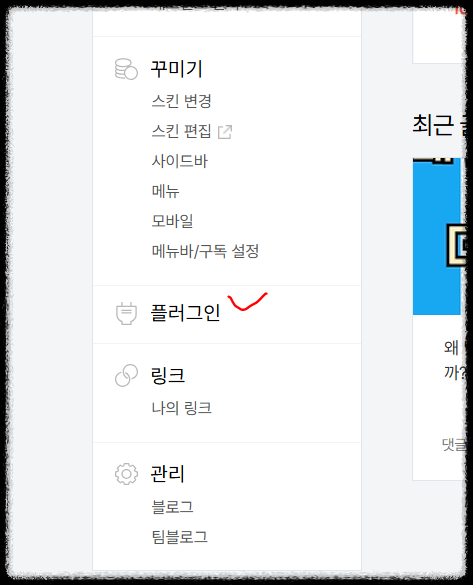
플러그인을 들어가면 [사용중]이라고 떠 있는 것 중에 서치콘솔이 있는지 한번 살펴보셔야 합니다.
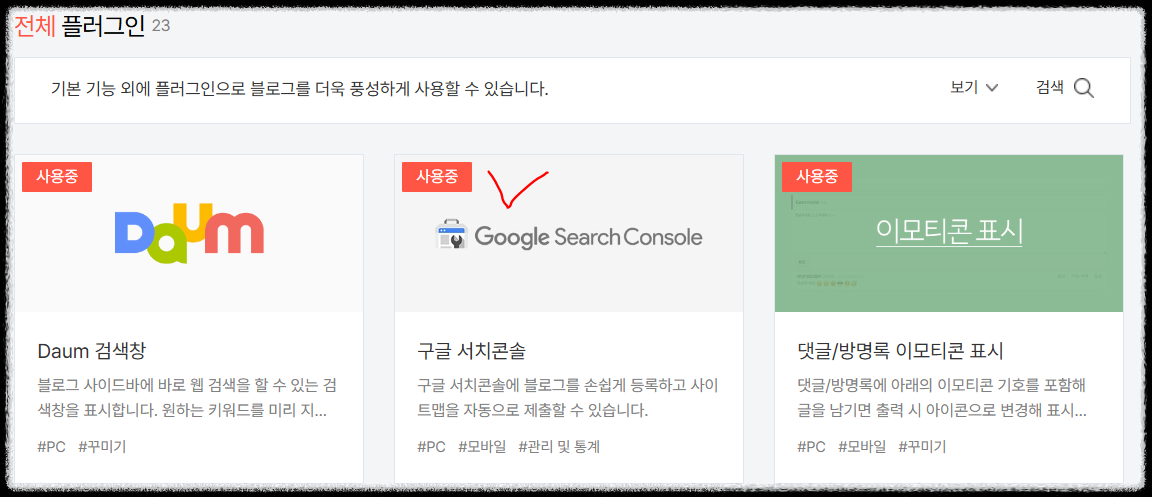
구글 서치콘솔이 사용중이 아니라면 클릭해서 사용하는 걸로 설정을 변경해 주시면 됩니다.
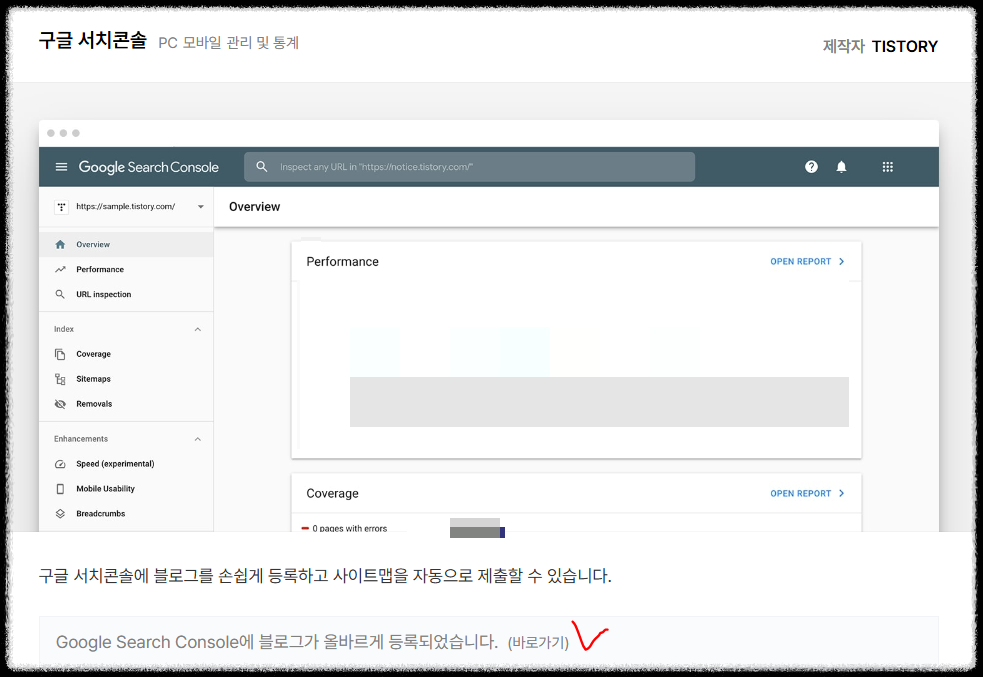
그리고 [바로가기]를 누르면 서치콘솔 사이트로 이동을 하게 됩니다.
구글 아이디에 로그인이 안 돼 있다면 로그인해서 서치콘솔 사이트를 활성화해서 사용할 수 있도록 해주세요
그러면 좌측 메뉴들 중에서 sitemaps이라는 메뉴가 보이실 거예요.
해당 메뉴를 눌러주세요.
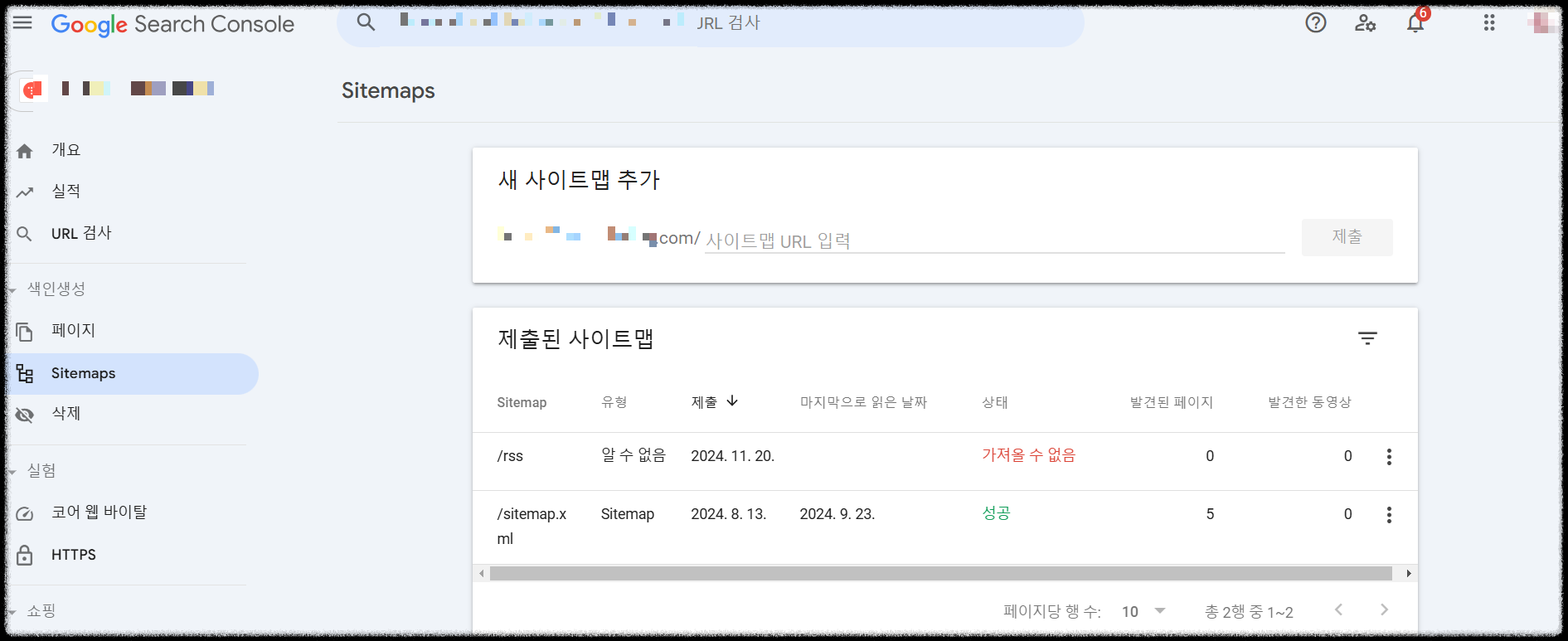
sitemaps 메뉴 쪽에 보시면 제출된 사이트맵에 rss와 sitemap.xml이 등록돼 있는 게 보이시나요?
없으신 분들은 새로 두 개를 등록해 주시면 됩니다.
본인의 블로그 주소가 있는 쪽에 rss와 sitemap.xml이라고 각각 입력해서 제출을 눌러주시면 됩니다.
그러면 상태 쪽에 [성공]이라고 초록색 글씨가 뜨면 정상입니다.
그런데 문제는 rss가 간혹 [가져올 수 없음]이라고 빨간색이 뜨는 경우가 있습니다.
rss [가져올 수 없음] 오류 해결 방법에는 크게 세 가지가 있습니다.
첫 번째. 사이트맵을 삭제하고 재등록
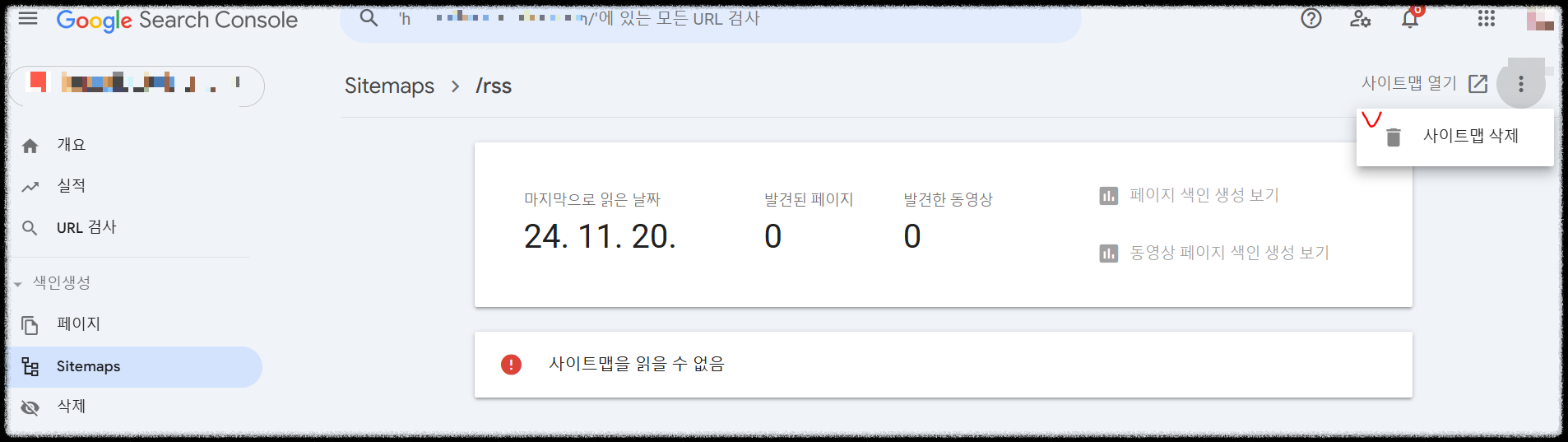
rss 메뉴 글자를 눌러서 들어가면 위와 같은 화면으로 이동이 되는데 우측 상단에 점 세 개 아이콘을 누르면
'사이트맵 삭제' 버튼이 보이실 겁니다.
해당 버튼을 눌러서 rss 제출을 했던 거를 삭제해 주시면 됩니다.
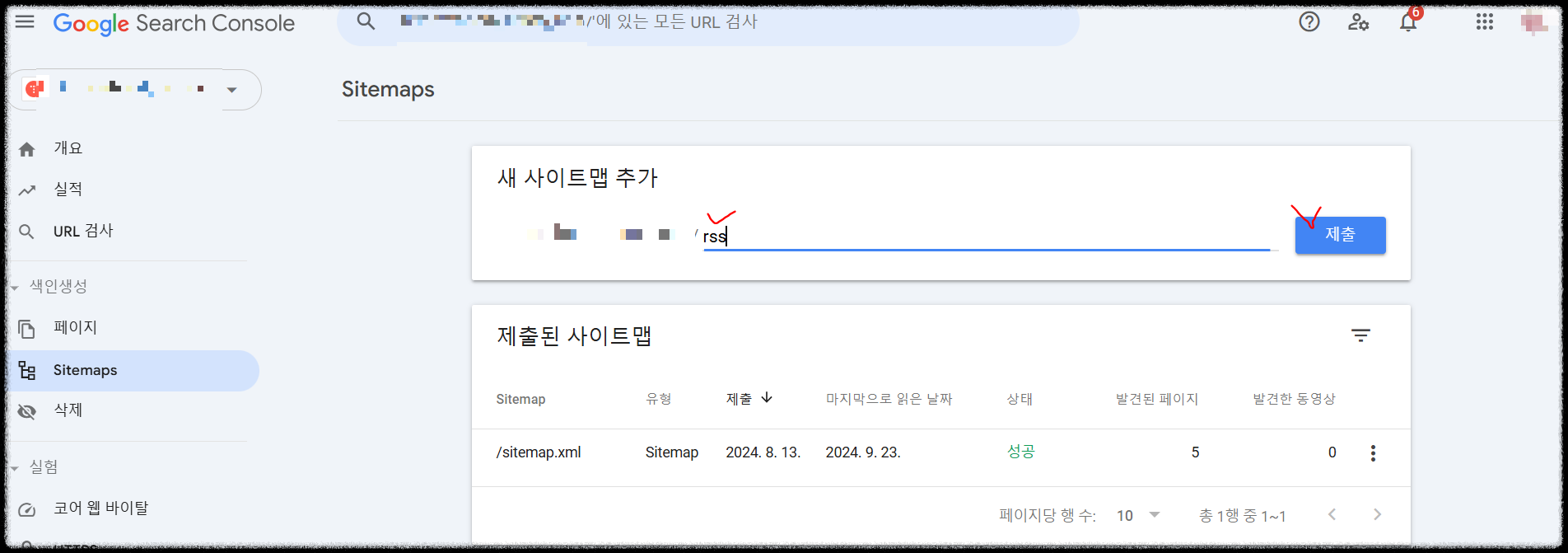
다시 sitemaps 메뉴 쪽으로 들어가서 자신의 블로그 주소 옆에 소문자로 rss를 적고 [제출] 버튼을 눌러주세요.
이렇게 다시 시도했을 때 [성공]으로 초록색 글씨가 떠서 정상적으로 상태가 되는 분들이 있습니다.
기준은 모르겠으나 어떤 분은 되고 어떤 분은 여전히 '가져올 수 없음'으로 뜨기도 할 겁니다.
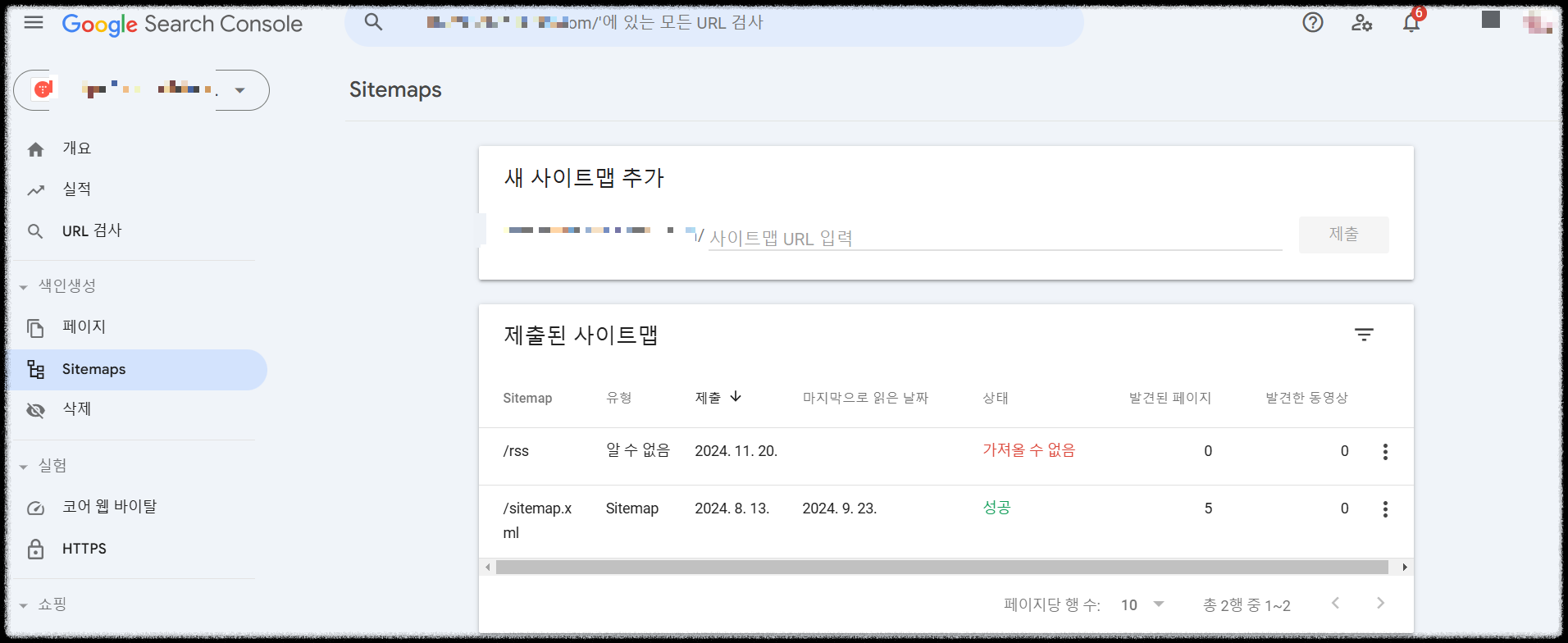
저는 여전히 똑같이 [가져올 수 없음]으로 변화가 없네요.
두 번째. 사이트맵 삭제하고 /rss로 재등록
이럴 때는 두 번째 방법을 시도해 볼 수 있습니다.
다시 사이트맵 제출했던 걸 삭제해 주세요.
위에 설명했던 rss 삭제하는 방법으로 똑같이 삭제 처리를 해 주면 됩니다.
그리고 이번에는 rss 앞에 /를 하나 더 넣어주세요.
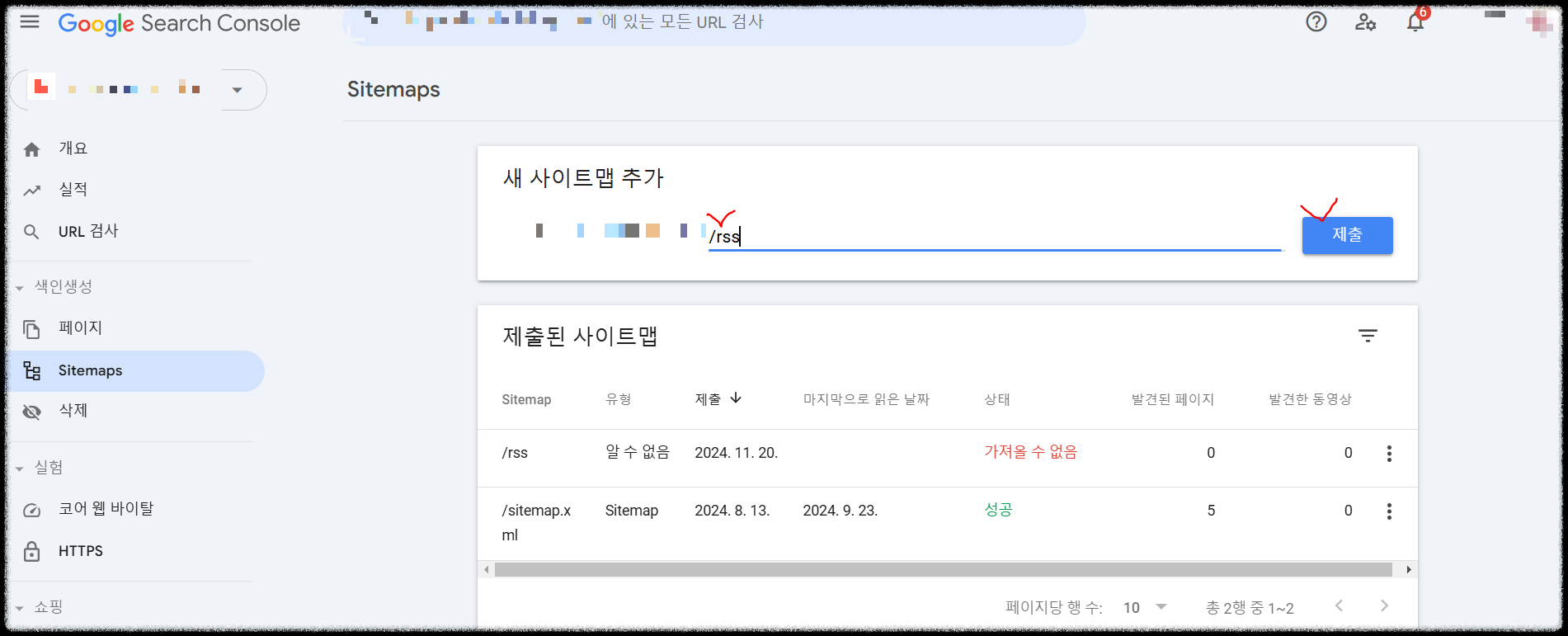
본인 블로그 주소 옆에 슬러시를 하나 더 넣고 rss를 입력하고 제출하는 겁니다.
//가 2개 들어가는 꼴이 된다고 보면 되겠죠.
그리고 [제출] 버튼을 눌러줍니다.

저는 두 번째 방법이 먹히네요.
rss 상태가 [성공]으로 변경되었습니다.
이 방법으로도 안 먹히시는 분들이 있으실 수도 있을 건데
그럴 때는 시간은 좀 걸리지만 마지막 세 번째 방법으로 진행을 해 보셔야 합니다.
세 번째. 기다리기
보통 [가져올 수 없음] 글자가 떴을 때는 신경이야 쓰이겠지만 그냥 무시하고 블로그 활동을 그냥 하시면 됩니다.
rss 사이트 제출을 하고 나서 24시간이 지나면 자연스럽게 [성공]으로 변경이 된다고 합니다
rss 제출이 안 된 상태라고 애드센스 승인이 안 되거나 승인 활동을 못 하는 것도 아니고
그냥 보조적인 수단으로 활용되는 부분이기 때문에 rss에 너무 집착하지 마시고 우선은 제출해 놓고
[성공]으로 변경될 때까지 기다리면서 블로그 활동을 하시면 됩니다
모두 즐거운 블로그 활동 하시길 바라고 점점 성장해서 광고 수익도 쏠쏠하게 거두시길 바랍니다!
경주 여행 갈 만한 곳 리스트
목차경주 여행지 추천이번에 경주 여행을 계획해서 갈 만한 여행지들 사전조사 해서 리스트를 쫙~ 뽑고 있습니다저처럼 어디 어디 갈지 리스트업 필요하신 분들을 위해 사전조사 자료 공유 드
come-on-yo.tistory.com
시간 순삭 재미있는 유튜브 채널 추천
목차 구독 버튼 누를 만한 유튜브 채널유튜브 채널들이 정말 무궁무진하게 많이 생기고 있죠출퇴근길에 혹은 이동하는 버스나 지하철 안에서너무 길지 않게 재미있게 볼 만한 유튜브 채널
come-on-yo.tistory.com
'IT 정보' 카테고리의 다른 글
| 유튜브 15분 이상 긴 동영상 업로드 간단한 인증으로 해결 (3) | 2024.11.28 |
|---|---|
| 내용증명 온라인으로 쉽게 무료로 확인하는 방법 (1) | 2024.11.28 |
| 티스토리 블로그 구글 애널리틱스 설정 방법 (8) | 2024.11.20 |
| AWS vs GCP 클라우드 서버 비교 선택 (9) | 2024.11.10 |
| 유튜브 개인 계정인지 브랜드 계정인지 확인하는 방법 (5) | 2024.11.06 |
| 유튜브 브랜드 계정 전환하는 방법 (7) | 2024.11.06 |



